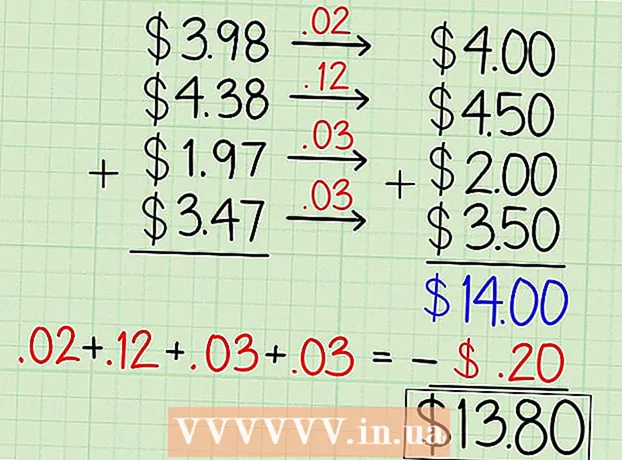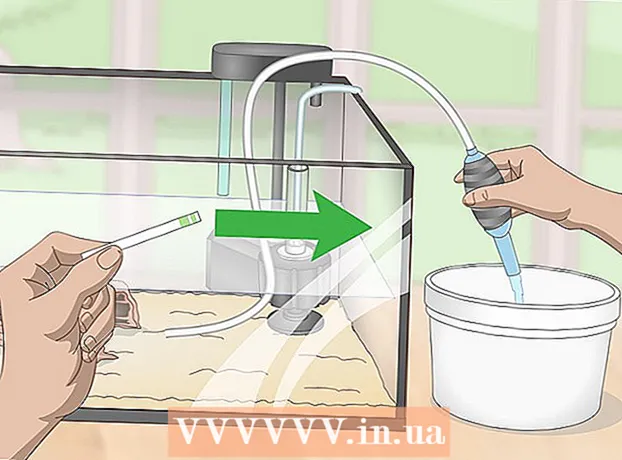Автор:
Peter Berry
Жасалған Күн:
18 Шілде 2021
Жаңарту Күні:
1 Шілде 2024

Мазмұны
Бұл wikiHow сізге DMG файлдарын Mac жүйесінде қалай ашуды үйретеді. DMG файлы негізінен Mac-та қолданбаларды орнату үшін қолданылады, сондықтан оны Windows компьютерінде дұрыс аша алмайсыз.
Қадамдар
. Экранның жоғарғы сол жақ бұрышындағы Apple логотипін басыңыз. Ашылмалы мәзір пайда болады.
Басыңыз Жүйе параметрлері (Жүйені теңшеу). Бұл опция ашылмалы мәзірдің жоғарғы жағында орналасқан. Жүйе теңшелімдері терезесі ашылады.

Басыңыз Қауіпсіздік және құпиялылық (Қауіпсіздік және құпиялылық). Бұл параметр System Preferences терезесінің жоғарғы жағында орналасқан.
Терезенің жоғарғы сол жақ бұрышындағы құлып белгісін басыңыз. Терезе пайда болады.

Құпия сөзді енгізіп, нұқыңыз Ашу (Ашу). Осы беттегі элементтерді өңдеу үшін қалқымалы терезеге пароліңізді енгізіңіз.
Басыңыз Қалай болғанда да ашыңыз (Кез келген уақытта ашыңыз). Бұл опция парақтың төменгі жағындағы DMG файл атауының оң жағында орналасқан.

Басыңыз Ашық Сұралғанда (Ашық). DMG файлы ашылады, енді мазмұнын қарап, орнатуды жалғастыра аласыз.
DMG файлының мазмұнын қарастырыңыз. Әдетте сіз DMG файлын қолданбаны орнату үшін қолданасыз. Алайда кейбір DMG файлдарында кескіндер немесе мәтіндік файлдар бар.
- Кеңейтімі бар кез-келген файл .app екеуі де орнатылатын қолданбалар.
- DMG терезесінде «Бағдарламалар» белгішесі пайда болады. Бұл сіздің Mac қосымшалар қалтасына өту үшін жарлық.
DMG файлының қосымшасын орнатыңыз. Орнатып жатқан қосымшаның белгішесін табыңыз (мысалы, Firefox), содан кейін оны басып, сүйреңіз де, терезеде орналасқан «Қолданбалар» белгішесіне тастаңыз. DMG файлының қосымшасы орнатыла бастайды; Аяқтағаннан кейін сіз бұл қолданбаны Іске қосу тақтасы мәзірінен таба аласыз.
- Қолданбаның ерекшелігіне қарай, орнату басталмас бұрын қосымша параметрлерді басу қажет болуы мүмкін.
Кеңес
- Windows компьютерінде DMG файлын екі рет шерткенде, жүйе сізге файлды ашатын бағдарламаны таңдауды ұсынады. Компьютерде 7-Zip немесе DMG Extractor сияқты үшінші тарап құралы орнатылған болуы керек, әйтпесе сіз DMG файлын аша алмайсыз.
- Егер бұл әдіс нәтиже бермеген болса, сіз сонымен бірге Disk Utility> Disk кескінін қосу тармағына өтіңіз.
Ескерту
- Mac жүйесінде мақұлданбаған бағдарламалық жасақтаманы орнатқанда сақ болыңыз. App Store дүкенінде жоқ қосымшаларға ұқсас, мақұлданбаған бағдарламалық жасақтама улы болуы мүмкін.